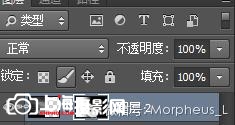动感模糊独特玩法 模拟慢门打造另类风光
发布时间:2015-06-06 来源:查字典编辑
摘要:话不多说,直接正题:(因为我不保存PSD,所以很多时候做的效果可能不太一样,但是步骤就是这样哒~)教程讲解如何利用后期打造模拟慢门一样的风光...
话不多说,直接正题:(因为我不保存PSD,所以很多时候做的效果可能不太一样,但是步骤就是这样哒~)教程讲解如何利用后期打造模拟慢门一样的风光照。下面是本次教程最终效果图:

ACR里面的东西我这里就不说了,主要就是还原细节,如上图这样,找回高光的细节,阴影部分这张按照我的想法,是不需要的,所以直接不用管。

第一步:转黑白,这一步随意,转到自己喜欢的黑白风格就ok。

第二步:滤镜-模糊-动感模糊:

数值的话越大就越模糊,我用到了1000左右
第三步:左边的黑块不好看,为了左右对称,截取右边的部分,矩形选择框选择右边一半的区域,ctrl+j复制图层,然后ctrl+t,水平翻转,之后对齐图层


中间比较难看的过度,就直接添加蒙版,然后用前景色为黑色的渐变工具拉动,擦除不好看的过度。

这是渐变工具

这是蒙版拉出来后的造型